
କିଛି କାର୍ଯ୍ୟ ସମାଧାନ କରିବା ପାଇଁ, ଏକ ଟେବୁଲ୍ ସୃଷ୍ଟି କରିବାବେଳେ, ଆପଣଙ୍କୁ ଏକ ପୃଥକ ସେଲ୍ କିମ୍ବା ଫର୍ଚୁଲା ରେ ଆବଶ୍ୟକ କରେ, ଗୋଟିଏ ମାସରେ ଦିନ ସଂଖ୍ୟା ନିର୍ଦ୍ଦିଷ୍ଟ କରିବାକୁ ପଡିବ ଯାହା ଦ୍ the ାରା ପ୍ରୋଗ୍ରାମ ଆବଶ୍ୟକ କରେ | Excel ଏହି ଅପରେସନ୍ କରିବା ପାଇଁ ଉଦ୍ଦିଷ୍ଟ ଉପକରଣଗୁଡ଼ିକରେ | ଏହି ବ feature ଶିଷ୍ଟ୍ୟ ପ୍ରୟୋଗ କରିବାର ବିଭିନ୍ନ ଉପାୟକୁ ବିଚାର କରିବା |
ଦିନ ସଂଖ୍ୟା ବିଷୟରେ ଗଣନା |
ସ୍ୱତନ୍ତ୍ର ବର୍ଗ ଏବଂ ସମୟ ଅପରେଟର୍ସ ବ୍ୟବହାର କରି ଏକ ମାସ ସଂଖ୍ୟାରେ ଗଣନା କରନ୍ତୁ | ତୁମର ଆବେଦନ କରିବା ଠିକ୍ ତାହା ଜାଣିବା ପାଇଁ କେଉଁ ବିକଳ୍ପ ଆବଶ୍ୟକ ହୁଏ, ଅପରେଟିଂର ଲକ୍ଷ୍ୟ ସେଟ୍ କରନ୍ତୁ | ଏହା ଉପରେ ନିର୍ଭର କରି, ଗଣନର ଫଳାଫଳ ଏକ ସିଟ୍ ଉପରେ ଏକ ପୃଥକ ଉପାଦାନରେ ଡିସଚାର୍ଜ ହୋଇପାରେ, ଏବଂ ଅନ୍ୟ ଏକ ସୂତ୍ର ଭିତରେ ମଧ୍ୟ ବ୍ୟବହାର କରାଯାଇପାରେ |ପଦ୍ଧତି 1: ଅପରେଟରମାନଙ୍କର ଦିନର ମିଶ୍ରଣ ଏବଂ କନସାଇନ୍ସର ମିଶ୍ରଣ |
ଏହି କାର୍ଯ୍ୟର ସମାଧାନ କରିବାର ସବୁଠାରୁ ସହଜ ଉପାୟ ହେଉଛି ଦିନର ଅପରେଟରମାନଙ୍କର ଏକ ମିଶ୍ରଣ |
ଦିନ ବ feature ଶିଷ୍ଟ୍ୟ ଅପରେଟରମାନଙ୍କର ଗୋଷ୍ଠୀର "ତାରିଖ ଏବଂ ସମୟ" ଅଟେ | ଏହା ଆମ ମାମବୁଲରେ ଏକ ନିର୍ଦ୍ଦିଷ୍ଟ ନମ୍ବର ସୂଚାଏ | ଏହି ଅପରେଟରଙ୍କ କାର୍ଯ୍ୟ କନସମେନର ଯୁକ୍ତିରେ ବିଲେକ-ଇନ୍ ଫଙ୍କସନ୍ ବ୍ୟବହାର କରି ମାସର ଶେଷ ଦିନ ସୂଚାଇବ |
ପରବର୍ତ୍ତୀ ସମୟରେ ଅପରେଟର୍ ସିଣ୍ଟାକ୍ସ ଦିନ:
= ଦିନ (Date_v_)
ତାହା ହେଉଛି, ଏହି ବ feature ଶିଷ୍ଟ୍ୟର ଏକମାତ୍ର ଯୁକ୍ତି ହେଉଛି "ସାଂଖ୍ୟିକ ଫର୍ମାଟରେ ତାରିଖ" | ଏହାକୁ ସମୀକ୍ଷାର ଅପରେଟରକୁ ପଚରାଯିବ | ଏହା କୁହାଯିବ ଯେ ସାଂସ୍କୃତିକ ଫର୍ମାଟରେ ତାରିଖ ସାଧାରଣ ଫର୍ମାଟରୁ ଭିନ୍ନ। ଉଦାହରଣ ସ୍ୱରୂପ, ତାରିଖ 04.05.217 ଏକ ସାଂଖ୍ୟିକ ରୂପରେ 42859 ପରି ଦେଖାଯିବ | ତେଣୁ, ଏହି ଫର୍ମାଟ୍ ଏକ୍ସେଲ କେବଳ ଆଭ୍ୟନ୍ତରୀଣ ଅପରେସନ୍ ପାଇଁ ବ୍ୟବହାର କରେ | ଏହା କ୍ୱଚିତ୍ କୋଷଗୁଡ଼ିକରେ ପ୍ରଦର୍ଶିତ କରିବାକୁ ବ୍ୟବହୃତ ହୁଏ |
ମାସର ଶେଷ ଦିନର କ୍ରମ ସଂଖ୍ୟା ସୂଚାଇବା ପାଇଁ କନଭିଲ୍ ଅପରେଟର୍ ଡିଜାଇନ୍ କରାଯାଇଛି, ଯାହା ନିର୍ଦ୍ଦିଷ୍ଟ ତାରିଖରୁ ଅଗ୍ରୀମ ମାସରେ କିମ୍ବା ପଛରେ ଅବସ୍ଥିତ | ବାକ୍ୟବିନ୍ୟାସ ଫଙ୍କସନ୍ ହେଉଛି:
= କନାମୁାଇନ୍ (ନାଚ_ଡାଟ; ସଂଖ୍ୟା_METS)
"ପ୍ରାରମ୍ଭ ତାରିଖ" ଅପରେଜର୍ ଯେଉଁଠାରୁ କାଉଣ୍ଟଡାଉନ୍ ତିଆରି ହୁଏ, କିମ୍ବା କକ୍ଷ ସହିତ ଏକ ଲିଙ୍କ୍, ଯେଉଁଠାରେ ଏହା ଅବସ୍ଥିତ, ଯେଉଁଠାରେ ଏହା ଅବସ୍ଥିତ, ତାହା କକ୍ଷ ସହିତ ଏକ ଲିଙ୍କ୍, ଯେଉଁଠାରେ ଏହା ଅବସ୍ଥିତ |
"ମାସର ସଂଖ୍ୟା" ସଂଖ୍ୟା ମାସର ସଂଖ୍ୟା ସୂଚାଇଥାଏ ଯେଉଁଥିରେ କାଉଣ୍ଟଡାଉନ୍ କାଉଣ୍ଟଡାଉନ୍ ହେବା ଉଚିତ୍ |
ଏବେ ଦେଖିବା ଏହା ଏକ ନିର୍ଦ୍ଦିଷ୍ଟ ଉଦାହରଣରେ କିପରି କାମ କରେ | ଏହା କରିବା ପାଇଁ, ଏକ UXEL କୁ ଏକ Excel> ନିଅ, ଯେଉଁଥିରେ ଜଣେ ନିର୍ଦ୍ଦିଷ୍ଟ କ୍ୟାଲେଣ୍ଡର ନମ୍ବର ଲେଖାଯାଏ | ମାସିକ ଅବଧିରେ କେତେ ଦିନ ନିର୍ଣ୍ଣୟ କରିବା ପାଇଁ ଉପରୋକ୍ତ ଅପରେଟରମାନଙ୍କର ସେଟ୍ ବ୍ୟବହାର କରିବା ଆବଶ୍ୟକ, ଯେଉଁଥିରେ ଏହି ସଂଖ୍ୟା ବୁ refers ାଏ |
- ଆମେ ଶୀଟ୍ ଉପରେ ଥିବା କକ୍ଷକୁ ହାଇଲାଇଟ୍ ଯାହା ଫଳାଫଳ ପ୍ରଦର୍ଶିତ ହେବ | "ଏକ ଫଙ୍କସନ୍ ଲେପନ" ବଟନ୍ ଉପରେ କ୍ଲିକ୍ କରନ୍ତୁ | ଏହି ବଟନ୍ ଫର୍ମୁଲା ଷ୍ଟ୍ରିଙ୍ଗ୍ ର ବାମ ପାର୍ଶ୍ୱରେ ରଖାଯାଇଛି |
- କାର୍ଯ୍ୟଗୁଡ଼ିକ ୱିଜାର୍ଡ ୱିଣ୍ଡୋ ଆରମ୍ଭ ହୁଏ | "ତାରିଖ ଏବଂ ସମୟ" କୁ ଯାଆନ୍ତୁ | "ଦିନ" ରେକର୍ ହୋଇଥିବା "ଦିନ" ରେକର୍ଡ ଏବଂ ହାଇଲାଇଟ୍ କରୁ | ଆମେ "ଓକେ" ବଟନ୍ ଉପରେ କ୍ଲିକ୍ କରିବା |
- ଅପରେଟରର ଯୁକ୍ତି ୱିଣ୍ଡୋ ଖୋଲିବ | ଯେହେତୁ ଆପଣ ଦେଖିପାରିବେ, ଏଥିରେ କେବଳ ଗୋଟିଏ ଫିଲ୍ଡ ଥାଏ - "ସାଂଖ୍ୟିକ ଫର୍ମାଟରେ ତାରିଖ" ଥାଏ | ସାଧାରଣତ a c ଏକ କକ୍ଷ ସହିତ ଏକ ସଂଖ୍ୟା କିମ୍ବା ଏକ ଲିଙ୍କ୍ ଅଛି, ଯାହାକି ଏହା ଧାରଣ କରେ, କିନ୍ତୁ ଏହି କ୍ଷେତରେ ଏକ ସୁରକ୍ଷିତ ସ୍ଥାନ ରହିବ | ତେଣୁ, ଆମେ ସେହି କ୍ଷେତ୍ରର କର୍ସର୍ ସେଟ୍ କରିଥାଉ, ତାପରେ ଏକ ତ୍ରିରଙ୍ଗା ଷ୍ଟ୍ରିଙ୍ଗର ବାମ ପାର୍ଶ୍ୱରେ ଥିବା ଆଇକନ୍ ଉପରେ କ୍ଲିକ୍ କରି ଫିଜୁଙ୍ଗା ଷ୍ଟ୍ରିଙ୍ଗରେ ଥିବା ଆଇକନ୍ ଉପରେ କ୍ଲିକ୍ କର | ନୂତନ ବ୍ୟବହୃତ ଅପରେଟରଗୁଡ଼ିକର ତାଲିକା ଖୋଲିବ | ଯଦି ଆପଣ "ବିଶ୍ୱାସଭିନ୍ସ" ର ନାମ ଖୋଜନ୍ତି, ତେବେ ଏହି ଫଙ୍କସନ୍ ର ଆର୍ଗୁମେଣ୍ଟ ୱିଣ୍ଡୋ କୁ ଯିବାକୁ ସେଥିରେ କ୍ଲିକ୍ କରନ୍ତୁ | ଯଦି ଆପଣ ଏହି ନାମ ଖୋଜନ୍ତି ନାହିଁ, ତେବେ ଏହି କ୍ଷେତ୍ରରେ, "ଅନ୍ୟ କାର୍ଯ୍ୟଗୁଡ଼ିକ ..." ସ୍ଥାନ ଉପରେ କ୍ଲିକ୍ କରନ୍ତୁ |
- କାର୍ଯ୍ୟଗୁଡ଼ିକ ମାଷ୍ଟର ବାରମ୍ବାର ଆରମ୍ଭ ହୁଏ ଏବଂ ପୁନର୍ବାର ଆମେ ସମାନ ଗ୍ରୁପ୍ କୁ ଯିବା | କିନ୍ତୁ ଏଥର "କନି" ନାମ ଖୋଜୁଥିବା ସମୟ | ନିର୍ଦ୍ଦିଷ୍ଟ ନାମ ବଣ୍ଟନ କରିବା ପରେ, "ଓକେ" ବଟନ୍ ଉପରେ କ୍ଲିକ୍ କରନ୍ତୁ |
- କନମେଜର୍ ଆର୍ଗୁମେଣ୍ଟସ୍ ୱିଣ୍ଡୋ ଆରମ୍ଭ ହୁଏ |
ଏହାର ପ୍ରଥମ ଫିଲ୍ଡରେ, "ପ୍ରାରମ୍ଭିକ ତାରିଖ" କୁହ, ଆମର ପୃଥକ ସକ୍ଷରେ ଥିବା ସଂଖ୍ୟା ପ୍ରତିଷ୍ଠା କରିବାକୁ ପଡିବ | ଏହା ପ୍ରଯୁଜ୍ୟ ଯେଉଁ ସମୟରେ ଏହା ପ୍ରଯୁଜ୍ୟ, ଆମେ ବ୍ୟାଖ୍ୟା କରିବୁ | କକ୍ଷର ଠିକଣା ସେଟ୍ କରିବାକୁ, ଆମେ ଫିଲ୍ଡରେ କର୍ସର୍ ରଖୁ, ଏବଂ ତାପରେ କେବଳ ବାମ ମାଉସ୍ ବଟନ୍ ଉପରେ କ୍ଲିକ୍ କର | କୋର୍ଡିନେଟଗୁଡିକ ତୁରନ୍ତ ୱିଣ୍ଡୋରେ ପ୍ରଦର୍ଶିତ ହେବ |
"ମାସ ସଂଖ୍ୟା" ଫିଲ୍ଡରେ, ଆମେ ଭାଲ୍ୟୁକୁ "0" ରଖିଥାଉ, ଯେହେତୁ ଆମେ ନିର୍ଦ୍ଦିଷ୍ଟ ନମ୍ବରର ଅବଧି ନିର୍ଣ୍ଣୟ କରିବା ଆବଶ୍ୟକ |
ଏହା ପରେ, "ଓକେ" ବଟନ୍ ଉପରେ କ୍ଲିକ୍ କରନ୍ତୁ |
- ଶେଷ କାର୍ଯ୍ୟ କରିବା ପରେ, ମାସର ଦିନର ସଂଖ୍ୟା ଶୀଟ୍ ଗୁଡିକରେ ଥିବା ସେଲରେ ପ୍ରଦର୍ଶିତ ଥିବାବେଳେ ସେଲ୍ ରେ ପ୍ରଦର୍ଶିତ ହୁଏ, ଯେଉଁଥିରେ ମନୋନୀତ ସଂଖ୍ୟା ଜ୍ଞାନକ cownress ଶେଲ୍ଗୁଡ଼ିକରେ ପ୍ରଦର୍ଶିତ ହୁଏ, ଯେଉଁଥିରେ ମନୋନୀତ ସଂଖ୍ୟା ଜ୍ଞାନକ the ଟି ସେଲ୍ ଗୁଡିକରେ ପ୍ରଦର୍ଶିତ ହୁଏ |

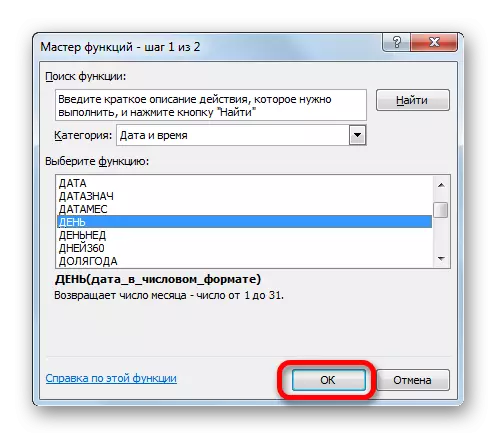

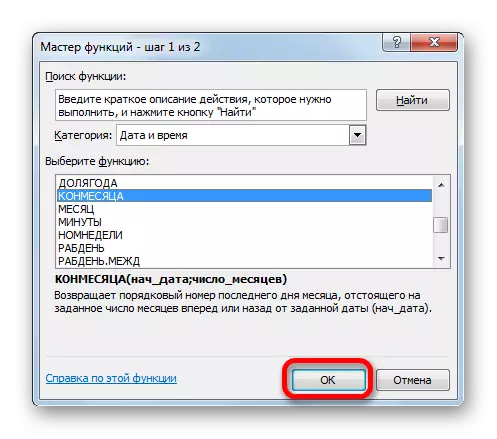


ଜେନେରାଲ୍ ଫର୍ମୁଲା, ଆମେ ନିମ୍ନଲିଖିତ ଫର୍ମ ନେଇଥିଲୁ:
= ଦିନ (ମନିନ୍ (b3; 0))
ଏହି ଫର୍ଚ୍ୟୁଲା, ଭେରିଏବଲ୍ ମୂଲ୍ୟ କେବଳ କୋଷ ଠିକଣା (B3) | ଏହିପରି, ଯଦି ଆପଣ ଏହି ୱିଜାର୍ଡ ମାଧ୍ୟମରେ ଏକ ପଦ୍ଧତି କରିବାକୁ ଚାହୁଁନାହାଁନ୍ତି, ତେବେ ଆପଣ ଏହି ଆକ୍କୁଣ୍ଡକୁ ଯେକ any ଣସି ସିଟ୍ ଉପାଦାନକୁ ସନ୍ନିବେଶ କରିପାରିବେ, ଯାହାକି ଆପଣଙ୍କ ସଂଖ୍ୟା ଧାରଣ କରିଥିବା ସେଲ୍ ଠିକଣାଗୁଡ଼ିକୁ ଠିକ୍ କରିଥାଏ | ଫଳାଫଳ ସମାନ ହେବ |
ଶିକ୍ଷା: Exceles ରେ କାର୍ଯ୍ୟର ମାଷ୍ଟର ଅଫ୍ |
ପଦ୍ଧତି ୨: ଦିନ ସଂଖ୍ୟାର ସ୍ୱୟଂଚାଳିତ ନିର୍ଣ୍ଣୟ |
ଏବେ ଅନ୍ୟ ଏକ କାର୍ଯ୍ୟକୁ ଦେଖିବା | ଏହା ଆବଶ୍ୟକ ଯେ ଏକ ନିର୍ଦ୍ଦିଷ୍ଟ କ୍ୟାଲେଣ୍ଡର ନମ୍ବରରେ ଦିନ ସଂଖ୍ୟା ପ୍ରଦର୍ଶିତ ନୁହେଁ, କିନ୍ତୁ ସାମ୍ପ୍ରତିକ ଉପରେ | ଏହା ସହିତ, ଅବଧିରେ ଥିବା ଅବଧି ପରିବର୍ତ୍ତନ ହୁଏତ ବ୍ୟବହାରକାରୀଙ୍କ ଅଂଶ ବିନା ସ୍ୱୟଂଚାଳିତ ଭାବରେ କରାଯିବ | ଯଦିଓ ଏହା ଅଜବ ଲାଗୁଛି, କିନ୍ତୁ ଏହି କାର୍ଯ୍ୟ ପୂର୍ବ ଅପେକ୍ଷା ସହଜ ଅଟେ | ଏହାର ସମାଧାନ କରିବାକୁ, ଏହି ଅପରେସନ୍ କରୁଥିବା ସୂତ୍ରଗୁଡ଼ିକ ଖୋଲିବା ମଧ୍ୟ ଆବଶ୍ୟକ ନୁହେଁ, ଯାହା ଏହି ଅପରେସନ୍ କରିଥାଏ ନାହିଁ, ଫେକ୍ଟାର୍ଡ ମୂଲ୍ୟ କିମ୍ବା କକ୍ଷ ସହିତ ଲିଙ୍କ୍ ନାହିଁ | ଆପଣ କେବଳ ଶୀଟ୍ ର କକ୍ଷରେ ଡ୍ରାଇଭ୍ କରିପାରିବେ ଯେଉଁଠାରେ ଆପଣ ଫଳାଫଳ ପ୍ରଦର୍ଶନ କରିବାକୁ ଚାହୁଁଛନ୍ତି, ନିମ୍ନଲିଖିତ ସୂତ୍ର ଅପରିବର୍ତ୍ତିତ:
= ଦିନ (ମନିନ୍ (ଆଜି (); 0))
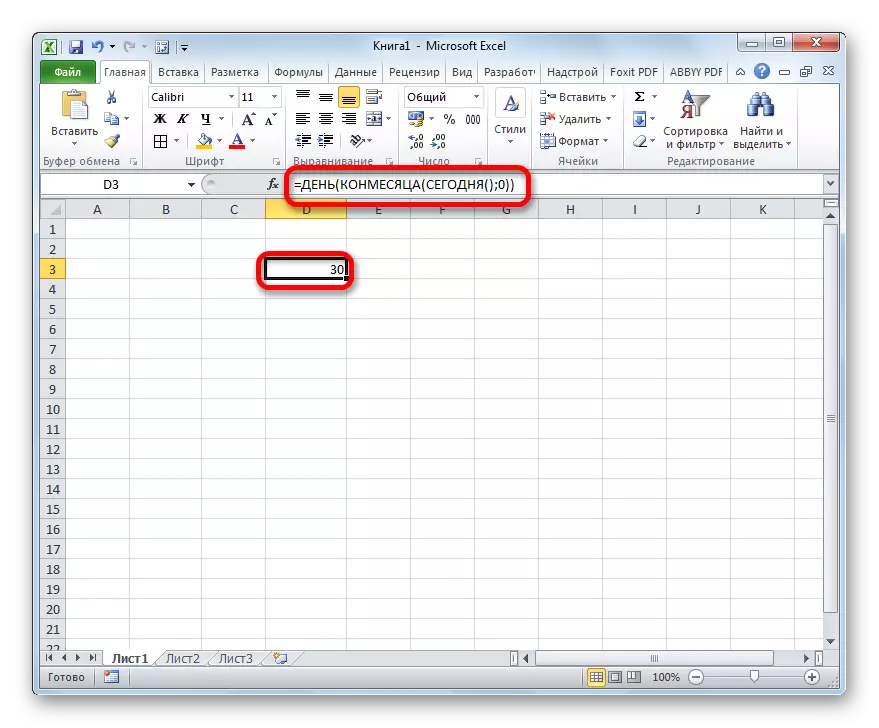
ଆଜି ବିଲଟି-ଇନ୍ ଫଙ୍କସନ୍, ଯାହାକୁ ଆମେ ଏହି କ୍ଷେତ୍ରରେ ପ୍ରୟୋଗ କଲୁ | ଆସେ, ତୁମ କୋଠରୀରେ, ଚଳିତ ମାସର ଦିନ ସଂଖ୍ୟା ପ୍ରଦର୍ଶିତ ହେବ |
ପଦ୍ଧତି 3: ଜଟିଳ ସୂତ୍ରରେ ବ୍ୟବହାର ପାଇଁ ଦିନର ସଂଖ୍ୟା ବିଷୟରେ ଗଣନା |
ଉପରୋକ୍ତ ଉଦାହରଣଗୁଡିକରେ, ଆମେ କିପରି ନିର୍ଦ୍ଦିଷ୍ଟ କୋଲେଣ୍ଡର ନମ୍ବର ସହିତ କିମ୍ବା ସ୍ୱୟଂଚାଳିତ ଭାବରେ ଏକ ମାସର ସଂଖ୍ୟାକୁ ଏକ ପୃଥକ କକ୍ଷରେ ଆଉଟପୁଟ୍ ସହିତ ସ୍ୱୟଂଚାଳିତ ଭାବରେ କାର୍ଯ୍ୟ କରିବାକୁ କହିଥିଲୁ | କିନ୍ତୁ ଅନ୍ୟ ସୂଚକଧକମାନଙ୍କୁ ଗଣନା କରିବା ପାଇଁ ଏହି ମୂଲ୍ୟ ଖୋଜିବା ଆବଶ୍ୟକ ହୋଇପାରେ | ସେହି ସମୟରେ, ଦିନ ସଂଖ୍ୟା କିମ୍ବା ପ୍ରତୀକ ସହିତ ଅକ୍ଷର ମଧ୍ଯ ବ୍ୟବହାର କରି ଅଣଳେର ସଂଖ୍ୟା ସଂଖ୍ୟା କରାଯିବ ଏବଂ ଏକ ଅଲଗା କକ୍ଷରେ ପ୍ରଦର୍ଶିତ ହେବ ନାହିଁ | ଆସନ୍ତୁ ଦେଖିବା ଏହା ପ୍ରକୃତରେ କିପରି କରାଯିବ |
ଆମକୁ ଏପରି କରିବା ଆବଶ୍ୟକ ଯେ, ସାମ୍ପ୍ରତିକ ମାସର ଶେଷ ପର୍ଯ୍ୟନ୍ତ ବାକି ସମୟ ପ୍ରଦର୍ଶିତ ହେବ ନାହିଁ | ପୂର୍ବ ପଦ୍ଧତି ପରି, ଏହି ବିକଳ୍ପ କାର୍ଯ୍ୟଗୁଡ଼ିକର ମାଲିକର ଖୋଲିବା ଆବଶ୍ୟକ କରେ ନାହିଁ | ଆପଣ କେବଳ ନିମ୍ନଲିଖିତ ଅଭିବ୍ୟକ୍ତିକୁ କକ୍ଷକୁ ଚଲାଇ ପାରିବେ:
= ଦିନ (ଶୟତାନ (ଆଜି (); 0)) - ଦିନ (ଆଜି ())
ଏହା ପରେ, ମାସର ଶେଷ ପର୍ଯ୍ୟନ୍ତ ଦିନ ସଂଖ୍ୟା ନିର୍ଦ୍ଦିଷ୍ଟ ସେଲ୍ ରେ ପ୍ରଦର୍ଶିତ ହେବ | ପ୍ରତିଦିନ ଫଳାଫଳ ସ୍ୱୟଂଚାଳିତ ଭାବରେ ବିନ୍ୟାସ ହେବ, ଏବଂ ନୂତନ ଅବଧି ଆରମ୍ଭରୁ, ଗଣନା ପୁନର୍ବାର ଆରମ୍ଭ ହେବ | ଏହା ଏକ ପ୍ରକାର କାଉଣ୍ଟଡାଉନ୍ ଟାଇମର୍ ହୋଇଯାଏ |
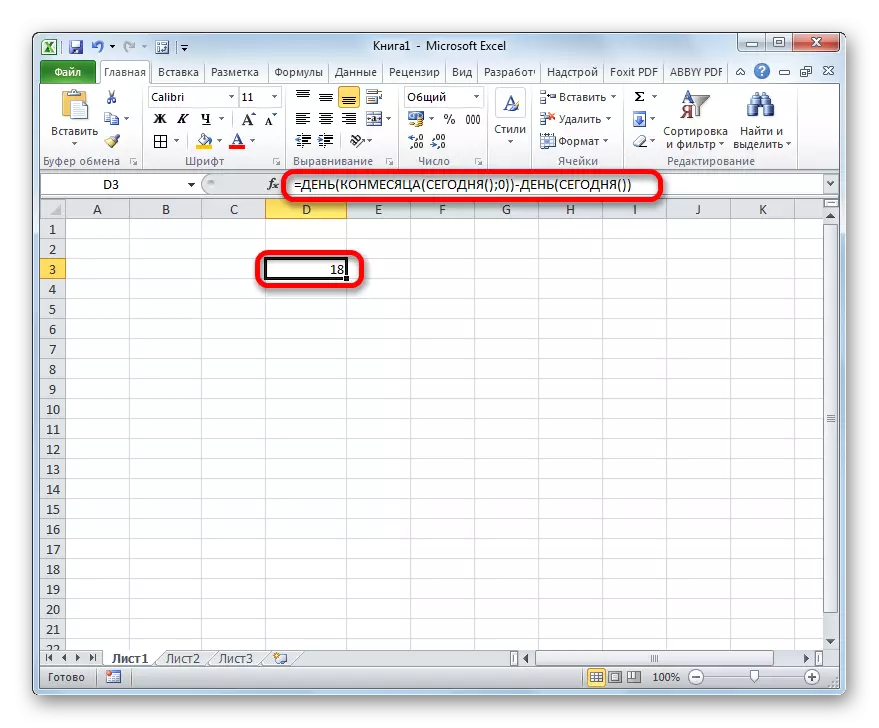
ଯେହେତୁ ଆମେ ଦେଖୁ, ନିର୍ଦ୍ଦିଷ୍ଟ ସୂତ୍ର ଦୁଇଟି ଅଂଶକୁ ନେଇ ଗଠିତ | ସେମାନଙ୍କ ମଧ୍ୟରୁ ପ୍ରଥମଟି ଏକ ମାସରେ ଦିନ ସଂଖ୍ୟା ହେତୁ ପୂର୍ବରୁ ଏକ ପରିଚିତ ଅଭିବ୍ୟକ୍ତି |
= ଦିନ (ମନିନ୍ (ଆଜି (); 0))
କିନ୍ତୁ ଦ୍ୱିତୀୟ ଭାଗରେ, ଆଜି ଏହାର ଏହି ସୂଚକରୁ ଏହା ବିଚ୍ୟୁତ ହୋଇଛି:
-ଜେନ୍ (ଆଜି ())
ଏହିପରି, ଏହି ଗଣନା କାର୍ଯ୍ୟ କରିବାରେ, ଦିନ ସଂଖ୍ୟା ଗଣିବା ପାଇଁ ଫର୍ମୁଲା ଏକ ଜଟିଳ ସୂତ୍ରର ଏକ ଅବିଚ୍ଛେଦ୍ୟ ଅଂଶ |
ପଦ୍ଧତି 4: ବିକଳ୍ପ ସୂତ୍ର |
କିନ୍ତୁ, ଦୁର୍ଭାଗ୍ୟବଶତ , ପ୍ରୋଗ୍ରାମର ସଂସ୍କରଣ ପୂର୍ବରୁ Excel 2007 ନାହିଁ କ connel ଣସି କନସେନ ଅପରେଟର୍ ନାହିଁ | ଉପଭୋକ୍ତା ହେବାକୁ କିପରି ଉପଭୋକ୍ତା ହେବେ, ଯେଉଁମାନେ ଆବେଦନର ପୁରୁଣା ସଂସ୍କରଣ ବ୍ୟବହାର କରନ୍ତି? ସେମାନଙ୍କ ପାଇଁ, ଏପରି ଏକ ସୁଯୋଗ ଅନ୍ୟ ଏକ ସୂତ୍ର ମାଧ୍ୟମରେ ଅଛି, ଯାହା ଉପରେ ବର୍ଣ୍ଣିତ ଅପେକ୍ଷା ଅଧିକ ବଡ଼ ବଡ଼ | ଆସନ୍ତୁ ଦେଖିବା ଏହି ବିକଳ୍ପ ବ୍ୟବହାର କରି ନିର୍ଦ୍ଦିଷ୍ଟ କ୍ୟାଲେଣ୍ଡର ନମ୍ବର ସହିତ ଏକ ମାସ ସଂଖ୍ୟାରେ କିପରି ଗଣନା କରାଯିବ |
- ଫଳାଫଳକୁ ବିଭାଜର କରିବାକୁ ଆମେ କକ୍ଷକୁ ହାଇଲାଇଟ୍ କରି ଆମ ପର୍ଯ୍ୟନ୍ତ ପୂର୍ବରୁ ଆମେରିକାର ଅପରେଟରର ଯୁକ୍ତି ୱିଣ୍ଡୋକୁ ଯିବାକୁ କୁ ହାଇଲାଇଟ୍ କରୁ | ଏହି ର ଏକମାତ୍ର କ୍ଷେତ୍ରକୁ କର୍ସର୍ ସଂସ୍ଥାପନ କରନ୍ତୁ ଏବଂ ଫର୍ମୁଲା ଷ୍ଟ୍ରିଙ୍ଗର ବାମ ପାର୍ଶ୍ୱରେ ଥିବା ଓଭରଟାଇଡ୍ ତ୍ରିରଙ୍ଗା ଉପରେ କ୍ଲିକ୍ କରନ୍ତୁ | "ଅନ୍ୟାନ୍ୟ କାର୍ଯ୍ୟଗୁଡ଼ିକ ..." କୁ ଯାଆନ୍ତୁ |
- ତାରିଖ ଏବଂ ସମୟ ଗ୍ରୁପ୍ ରେ ୱିଜାର୍ଡ ୱିଣ୍ଡୋରେ ଆମେ "ତାରିଖ" ନାମ ବଣ୍ଟନ କରି "ଓକେ" ବଟନ୍ ଉପରେ କ୍ଲିକ୍ କର |
- ଅପରେଟରର ୱିଣ୍ଡୋ ଲଞ୍ଚ ହୋଇଛି | ଏହି ବ feature ଶିଷ୍ଟ୍ୟ ଏହି ସଂଖ୍ୟାଗୁଡ଼ିକୁ ସାଧାରଣ ଫର୍ମାଟରେ ରୂପାନ୍ତର କରିଥାଏ, ଯାହା ପରେ ଅପରେଟରରେ ପ୍ରକ୍ରିୟା ରହିବ |
ଖୋଲିଥିବା ୱିଣ୍ଡୋରେ ତିନୋଟି କ୍ଷେତ୍ର ଅଛି | "ଦିନ" ଫିଲ୍ଡରେ, ତୁମେ ତୁରନ୍ତ "1" ଏଣ୍ଟର୍ କରିପାରିବ | କ any ଣସି ପରିସ୍ଥିତି ପାଇଁ ଏହା ଏକ ଅପରିବର୍ତ୍ତିତ କାର୍ଯ୍ୟ ହେବ | କିନ୍ତୁ ଅନ୍ୟ ଦୁଇଟି କ୍ଷେତ୍ର ପୁଙ୍ଖାନୁପୁଙ୍ଖ ଭାବରେ କରିବାକୁ ପଡିବ |
ବର୍ଷସୃତ୍ତିରେ କର୍ସର୍ ସଂସ୍ଥାପନ କରନ୍ତୁ | ଏହା ପରେ, ଆମ ପାଇଁ ଏକ ତ୍ରିର୍ିକାର୍ଡ଼ିର ଏକ ତ୍ରିର୍ିକେର୍ମାନଙ୍କ ଚୟନକୁ ଯାଆନ୍ତୁ |
- ସମସ୍ତ ବର୍ଗରେ ୱିଜାର୍ଡ ଆଜଜାର୍ଡ "ବର୍ଷ" ନାମ ବଣ୍ଟନ କରନ୍ତୁ ଏବଂ "ଓକେ" ବଟନ୍ ଉପରେ କ୍ଲିକ୍ କରନ୍ତୁ |
- ଅପରେଟରର ଯୁକ୍ତି ୱିଣ୍ଡୋ ଆରମ୍ଭ ହେବ | ନିର୍ଦ୍ଦିଷ୍ଟ ସଂଖ୍ୟାରେ ଏହା ବର୍ଷକୁ ବ୍ୟାଖ୍ୟା କରେ | "ନୀତନୋଥଟିରେ ତାରିଖ" ୱିଣ୍ଡୋରେ, ଏକ କକ୍ଷରେ ଥିବା ତାରିଖ, ମୂଳ ତାରିଖ ଧାରଣ କରିଥିବା ଏକ କକ୍ଷରେ ଏକ ଲିଙ୍କ୍ ନିର୍ଦ୍ଦିଷ୍ଟ କରନ୍ତୁ ଯାହା ପାଇଁ ଆପଣ ଦିନର ସଂଖ୍ୟା ନିର୍ଣ୍ଣୟ କରିବାକୁ ଆବଶ୍ୟକ କରନ୍ତି | ଏହା ପରେ, "ଓକେ" ବଟନ୍ ଉପରେ କ୍ଲିକ୍ କରିବା ପାଇଁ RUSS କରନ୍ତୁ ନାହିଁ, ଏବଂ ସୂତ୍ର ଧାଡିରେ "ତାରିଖ" ନାମ ଉପରେ କ୍ଲିକ୍ କରନ୍ତୁ |
- ତା'ପରେ ଆମେ ଯୁକ୍ତିକୁ ପ୍ରତ୍ୟାବର୍ତ୍ତନ ୱିଣ୍ଡୋକୁ ଫେରିବା | ଆମେ "ମାସ" ଫିଲ୍ଡରେ କର୍ସର୍ ପ୍ରତିଷ୍ଠା କରି ଫଙ୍କସନ୍ ପସନ୍ଦକୁ ଅଗ୍ରଗତି କରୁ |
- ୱେକାର୍ଡରେ ୱିଜାର୍ଡରେ, "ମାସ" ନାମ ଉପରେ କ୍ଲିକ୍ କରନ୍ତୁ ଏବଂ "ଓକେ" ବଟନ୍ ଉପରେ କ୍ଲିକ୍ କରନ୍ତୁ |
- ଗେମ୍ ଆର୍ଗୁମେଣ୍ଟସ୍ ୱିଣ୍ଡୋ ଆରମ୍ଭ ହୁଏ | ଏହାର ଏହି କାର୍ଯ୍ୟଗୁଡ଼ିକ ପୂର୍ବ ଅପରେଟର ସହିତ ସମାନ, କେବଳ ଏହା ମାସ ସଂଖ୍ୟା ପ୍ରଦର୍ଶନ କରେ | ଏହି ୱିଣ୍ଡୋର ଏକମାତ୍ର ଫିଲ୍ଡରେ, ଆମେ ମୂଳ ନମ୍ବରକୁ ସମାନ ରେଫରେନ୍ସ ସେଟ୍ କରିଥାଉ | ତା'ପରେ ଫର୍ମୁଲା ଷ୍ଟ୍ରିଙ୍ଗରେ, "ଦିନ" ନାମ ଉପରେ କ୍ଲିକ୍ କରନ୍ତୁ |
- ଦିନ ଆର୍ଗୁମେଣ୍ଟ୍ କୁ ଫେରନ୍ତୁ | ଏଠାରେ ଆମକୁ କେବଳ ଗୋଟିଏ ଛୋଟ ବାରକୋଡ୍ କରିବାକୁ ପଡିବ | ୱିଣ୍ଡୋର ଏକମାତ୍ର ଫିଲ୍ଡରେ, ଯେଉଁଥିରେ ଡାଟା ପୂର୍ବରୁ ଅବସ୍ଥିତ, କୋଟ୍ସ ବିନା ବାହୁର ଶେଷ ପର୍ଯ୍ୟନ୍ତ "-1" ଯୋଡନ୍ତୁ, ଏବଂ ଅପରେଟର୍ ମାସ ପରେ "+1" ଯୋଡନ୍ତୁ | ଏହା ପରେ, "ଓକେ" ବଟନ୍ ଉପରେ କ୍ଲିକ୍ କରନ୍ତୁ |
- ଯେହେତୁ ଆମେ ପୂର୍ବ-ମନୋନୀତ କକ୍ଷରେ, ମାସରେ ଦିନର ସଂଖ୍ୟା, ଯେଉଁ ଦିନ ନିର୍ଦ୍ଦିଷ୍ଟ ନମ୍ବରର ଅଧିକ | ଜେନେରାଲ ସୂତ୍ରରେ ଏହି ପ୍ରକାର ଅଛି:
= ଦିନ (ତାରିଖ (ବର୍ଷ (D3); ମାସ (D3) +1; 1) -1) |


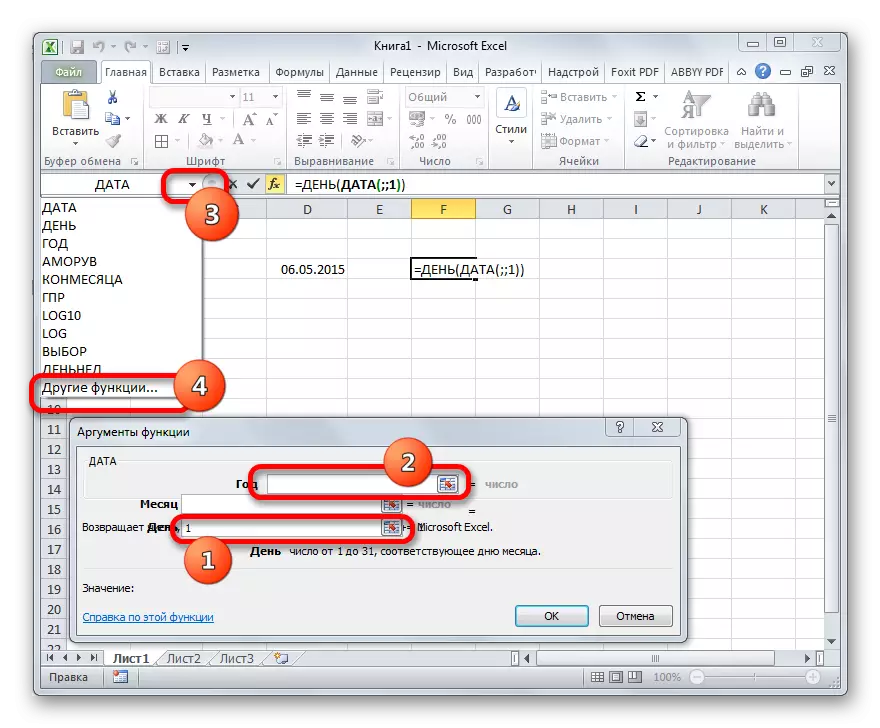
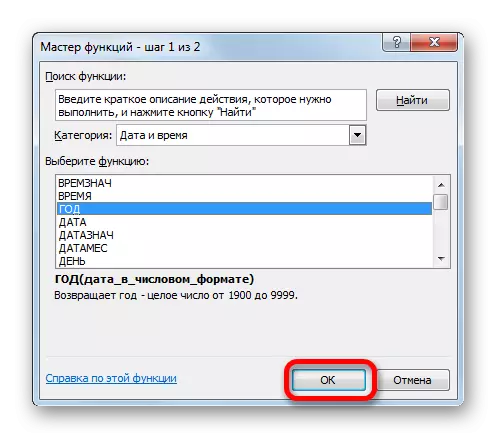

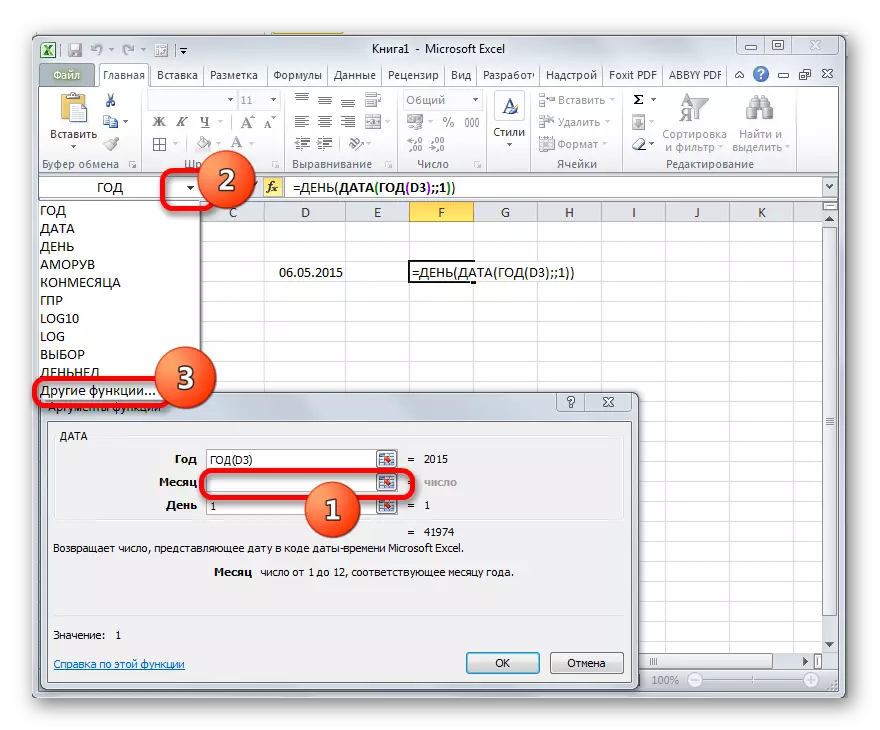
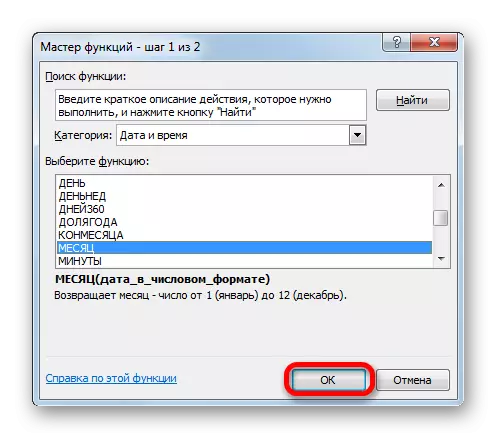
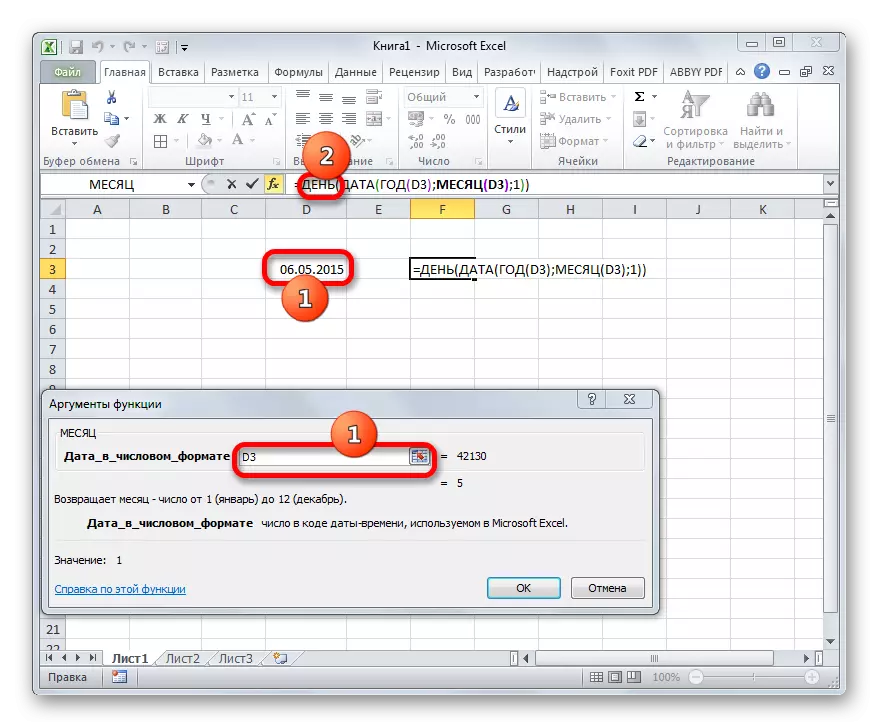

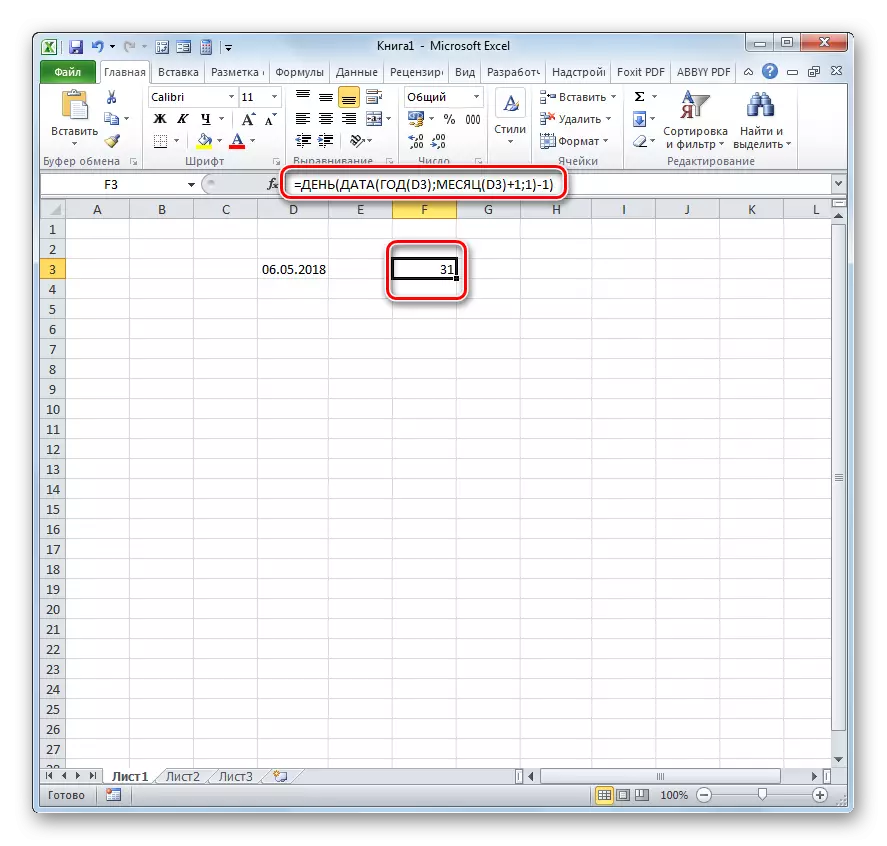
ଏହି ସୂତ୍ରର ରହସ୍ୟ ସରଳ ଅଟେ | ଆଗାମୀ ପର୍ଯର ପରବର୍ତ୍ତୀ ପରଦିନ ଆମେ ଏହାର ତାରିଖ ନିର୍ଣ୍ଣୟ କରିବା, ଏବଂ ତା'ପରେ ନିର୍ଦ୍ଦିଷ୍ଟ ମାସରେ ଦିନ ସଂଖ୍ୟା ଗ୍ରହଣ କରି, ନିର୍ଦ୍ଦିଷ୍ଟ ମାସରେ ଦିନ ସଂଖ୍ୟା ଗ୍ରହଣ କରି | ଏହି ଆନୁଲାରେ ଏକ ଭେରିଏବଲ୍ ମୂଲ୍ୟ ହେଉଛି ଦୁଇଟି ସହରର D3 କକ୍ଷର ଏକଫରେନ୍ସ | ଯଦି ଆପଣ ଏହାକୁ କକ୍ଷର ଠିକଣା ସହିତ ବଦଳାନ୍ତୁ ଯେଉଁଥିରେ ଆପଣଙ୍କର ନିର୍ଦ୍ଦିଷ୍ଟ କ୍ଷେତ୍ରରେ ତାରିଖ ଅଛି, ଆପଣ କେବଳ ଏହି ଅଭିବ୍ୟକୁ କାର୍ଯ୍ୟକାରିତା ନକରି ଯେକ set ଣସି ସିଟ୍ ଉପାଦାନକୁ ଚଲାଇ ପାରିବେ |
ଶିକ୍ଷା: Excel ରେ ତାରିଖ ଏବଂ ସମୟ କାର୍ଯ୍ୟ |
ଯେହେତୁ ଆପଣ ଦେଖିଥିବେ, ମାସରେ ଏକ ମାସର ସମୟ ପାଇବାକୁ ଅନେକ ବିକଳ୍ପ ଖୋଜିବାକୁ ଅନେକ ବିକଳ୍ପ ଖୋଜିବାକୁ ଅଛି | ଉପଭୋକ୍ତାର ମୂଳ ଲକ୍ଷ୍ୟର ମୂଳ ଲକ୍ଷ୍ୟ ଉପରେ କ'ଣ ବ୍ୟବହାର କରିବା, ଏବଂ ଏହା ବ୍ୟବହାର କରୁଥିବା ପ୍ରୋଗ୍ରାମର କେଉଁ ସଂସ୍କରଣରୁ ମଧ୍ୟ ନିର୍ଭର କରେ |
